ERP工单管理操作
ERP制单教程
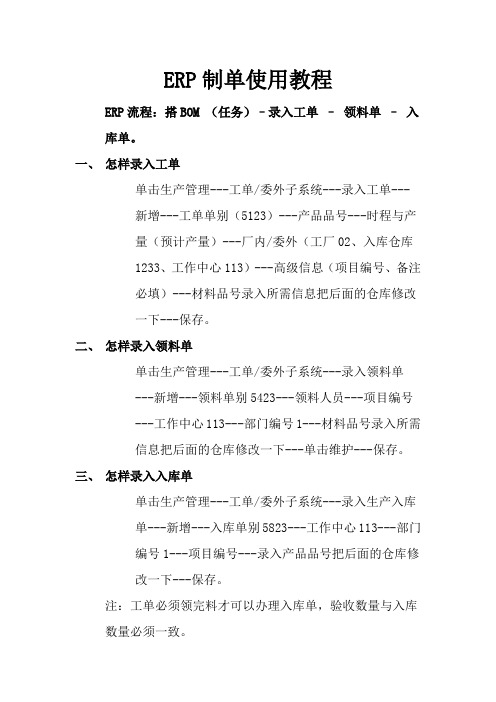
ERP制单使用教程ERP流程:搭BOM (任务)–录入工单–领料单–入库单。
一、怎样录入工单单击生产管理---工单/委外子系统---录入工单---新增---工单单别(5123)---产品品号---时程与产量(预计产量)---厂内/委外(工厂02、入库仓库1233、工作中心113)---高级信息(项目编号、备注必填)---材料品号录入所需信息把后面的仓库修改一下---保存。
二、怎样录入领料单单击生产管理---工单/委外子系统---录入领料单---新增---领料单别5423---领料人员---项目编号---工作中心113---部门编号1---材料品号录入所需信息把后面的仓库修改一下---单击维护---保存。
三、怎样录入入库单单击生产管理---工单/委外子系统---录入生产入库单---新增---入库单别5823---工作中心113---部门编号1---项目编号---录入产品品号把后面的仓库修改一下---保存。
注:工单必须领完料才可以办理入库单,验收数量与入库数量必须一致。
四、怎样录入返工单注:工单状态必须是已完工单击生产管理---工单/委外子系统---录入工单---新增---工单单别5202---产品品号---人数、工时、加工人员名称(必填)---时程与产量(预计产量、预计开工时间、预计完工时间)---厂内/委外(工厂02、入库仓库1233、工作中心113)---高级信息(项目编号、备注填写任务编号+任务名称)---材料品号录入所需信息把后面的仓库修改一下---保存。
五、怎样录入变更单注:工单状态必须是未生产、已发料、生产中单击生产管理---工单/委外子系统---录入工单变更---新增---工单单别---变更原因(必填)---时程与产量(预计产量、变更日期)---厂内/委外(工厂02、入库仓库1233、工作中心113)---高级信息(项目编号)---材料品号录入所需信息把后面的仓库修改一下---保存。
易飞ERP操作手册PMC部分

ERP 操作手册PMC系统特色:PMC 是物料的控制者,是制令的发出者,其对整个生产计划,采购计划有着重要作用,系统提供了批次需求计划的功能,增强了PMC 实时掌握生产,采购情况,因此做出合理的生产计划与采购计划.同时,系统提供了自动移转请购,工单的功能,能使系统单据环环相扣,因而增强了单据的可追溯性.LRP 提供了凈需求功能.一.进入操作模块的流程:1. 单击<生产管理>进入生产管理模块,然后再点击<批次需求计划>(即Lot Requirements Planning.简称:LRP)进入<批次需求计划系统>模块.二.批次需求计划处理流程1. 在进入<生成批次需求计划>画面.分别有基本选项,A. <基本选项>操作要领a. <选择计划依据>的设定:点下拉符号<▼>,有4个选项,分别是:<按工单>,<按订单>,<按计划来源>,<按MPS ).见下图b. <选择工厂>的设定:点击:01:即格第电子>,然后点击<确定>.c. <选择来源编号>的设定:)见下图d. <输入计划批号>的设定:将鼠标移到<输入计划批号>的栏内,单击标鼠就会出现计划批号了,此时<来源单别>和<来源单号>也会自动出现.B .<高级选项>操作要领:点击高级选项进入画面.a.<选择补货政策>的设定:点下拉符号<▼>,有3个选项,分别是:<按要求>,<按批补货>,<全部>.我们一般选<全部>.b.<批次需求计算方式>的设定:有<凈需求>和<毛需求>,系统默认为<凈需求>,且<计算库存可用量>默认为<v>.如果选择<毛需求>,则<计算库存可用量>变为可选项,要把此项的<v>去掉.在ERP实施的初期,一般选择<毛需求>,待ERP运行稳定后,再视情况选择<凈需求>.c.<选择需生成的计划>的设定: 点下拉符号<▼>, 有3个选项, 分别是:<生产计划>,<采购计划>,<全部>.在ERP实施初期,我们一般选<全部>,待ERP运行稳定后,其余两项视情况而定.d.<对于已发料件的补充方式>的设定:如果<批次需求计算方式>选择为<凈需求>.则此项默认为<重新补充>, 且不可更改.如果<批次需求计算方式>选择为<毛需求>.则此项会变为可选, 点下拉符号<▼>, 可以看到有3个选项,分别是:<不再补充>, <重新补充>,<补充差额>,三种选项将视不同的情况进行合理的选择.e.<生成需求为零的料件>和<考虑损耗率>都不要打<v>.C .<系统选项>:在ERP实施初期不需做任何设定,待ERP使用熟练后,再根据需要做设定.D . 设定完毕后,点击<直接处理>,此时如果系统正常,会显示出服务器的<批处理处理进度>,此时请你不要操作计算机,系统处理完<批次需求计划>后,会先显示出100%,过一会再显示出<处理完毕>,并显示出处理的成功记录和不成功的记录,请注意.确认完毕后,点击<OK>,关闭处理完毕画面.然后再点击<取消>,关闭<生成批次需求计划>画面.完成批次需求计划的操作后,紧接着就要进行<维护批次生产计划>和<维护批次采购计划>.三.维护批次生产计划:A.<维护批次生产计划>的方式有两种,<按品号>和<按开工日>,我们这里仅<按品号>进行说明.1点击<按维护批次生产计划-按品号>,进入功能画面,点击查询图标,进入<设置查询条件>画面. 见下图:B.<一般选项>操作要领:a.用鼠标点击查询字段下的<计划批号>,然后点下拉符号<▼>,可以看到有4个选项,分别是:<计划批号>,<备注>,<工厂>,<工厂名称>.我们一般选<计划批号>.b.<操作符>的意义:1. 等号=:表示只查询操作者在条件栏下输入的计划批号(如:2210608001) ,(其它批号一律不查询(如:2210608002),也称为精确查询.2. 大于或等于号>=: 表示只查询大于或等于操作者条件栏下输入的计划批号(如:2210608002以上的批号,含2210608002),不查询小于操作者输入的计划批号(如:2210608001以下的批号).3. 小于或等于号<=: 表示只查询小于或等于操作者条件栏下输入的计划批号(如:2210608002以下的批号,含2210608002),不查询大于操作者输入的计划批号(如:2210608003以上的批号).4. 大于号>: 表示只查询大于操作者条件栏下输入的计划批号(如:2210608002以上的批号,不含2210608002),不查询小于操作者输入的计划批号(如:2210608002以下的批号,含2210608002).5. 小于号<: 表示只查询小于操作者条件栏下输入的计划批号(如:2210608002以下的批号,不含2210608002),不查询大于操作者输入的计划批号(如:2210608002以上的批号,含2210608002).6. 不等于号<>: 表示查询操作者条件栏下输入的计划批号以外的批号(如:2210608002以外的批号),不查询操作者输入的计划批号(如:2210608002).7. LIKE:意为象什么什么一样,这是一个很笼统的概念,一般都不推荐用此项,也称为模糊查询.8. IN:意为在某某范围以内,表示只查询操作者条件栏下输入的两个计划批号范围内的单号(如:2210608002~2210608033以内的批号,含2210608002和2210608033).c.<AND>和<OR>的认识:点击<AND>,然后点下拉符号<▼>,可以看到有2个选项,分别是:<AND>,<OR>,AND意为和,OR意为或者.D.<高级设置>操作要领:a.用鼠标点击<LA00计划批号>这边的下拉符号<▼>,可以看到有11个选项,分别是:<LA001计划批号>,<LA003备注>,<LA004工厂>,<MB002工厂名称>,<FLAG标识>,<MODI_DATE更改日期>, <MODIFIER更改者>,<CREATE DATE录入日期>,<USE_GTOUP组编号>,<CREATOR录入者>,<COMPANY公司编号>.操作者要根据选择的项,配合操作符和输入的条件.然后点击<添加>后,按<确定>即可查询.此时就会出现符合你选择条件的计划批号,如果操作者把含单身筛选条件的灰色方框打上勾<v>,那么可供查询的项目就更多了,操作者可根据自身的熟练程度灵活的运用.E.│维护生产计划与采购计划:a.生产计划,见下图图(1)操作员需对工单单别,工作中心,开工日,完工日,仓库,生产数量,如果是委外工单,还要对委外供货商进行相应维护.,如需改取替代b,我们这里仅<按品号>进行1,见下图勾选’锁定’即可.B.,选择你要发放LRP请购单的C.,选择请购单别,点击<确定个选项,分别是:<输入指定采购人员>和,设置完毕后,点击<直接处理>,D.审核请购单,见下图,不单据没有审核前还可以进行数据维护,.E.发放LRP工单,首先选择计划批号,选择工单单别(分委外,厂内工单),如果二者同时发放,则不需要选择,同时注意锁定码的就用,再看高级选项,见下图发放排序依据可选择:计划批号,品号,如果多计划同时发放,最好是选择前者,发放日期为系统日期,一般不做更改.最后点直接处理,等待系统自动完成后,记下生成的工单单别,单号.接下来在’工单委外子系统’里做工单的审核动作,见下图:未审核的工单状态码为’未生产’,而且单据上没有红色的’审’字,此时,单身信息还是能进行维护修改,但此时的工单单别不能再做修改.(状态码说明:2.已发料是指此工单已经有审核了的领料单,3.生产中是指此工单已经有过已审核了的入库单,但还没有生产完.Y.已完工是指此工单的入库数等于了预计产量.y.指定完工是指因客观原因,工单发生了变更,生产不能继续,最后由手工做变更完成).厂内/委外与高级设置,见下图:如果性质为:2.委外工单,. 为1.厂内工单,则委外供货商则不可选.(需领用量),这时请,但领用量不正确时,可利用『批处理』中的『重新计算工单已领料数量』重新自领料单去累计该工单的材料实际『已领用量』.正在生产中的工单,如果因故要中断生产,不可以直接取消的.而应该先将已领出而尚未耗用的材料办理退料入库,已完成的成品办理生产入库.然后,再由计算机调出该工单,以手动方式指定该工单为『指定完工』.见下图:图(1)指定结束工单可在’状态码’字段选择’y.指定结束’预计产量的改变需重计单身信息(见图2),单身信息的改变需按图(2),选择1.按工单单身,点确定即可.图(3),在需要变更的物料处双击,即可回到单身处需领用量的改变不可小于已领用量),如果要新增一.六图(1)点新增,选择单别,选择委外供就商,含税是否勾选视实际状况而定,单身输入品号,输入委外单价,选择生效日期即可,委外核价单需要审核.世上没有一件工作不辛苦,没有一处人事不复杂。
erp工单管理操作要点
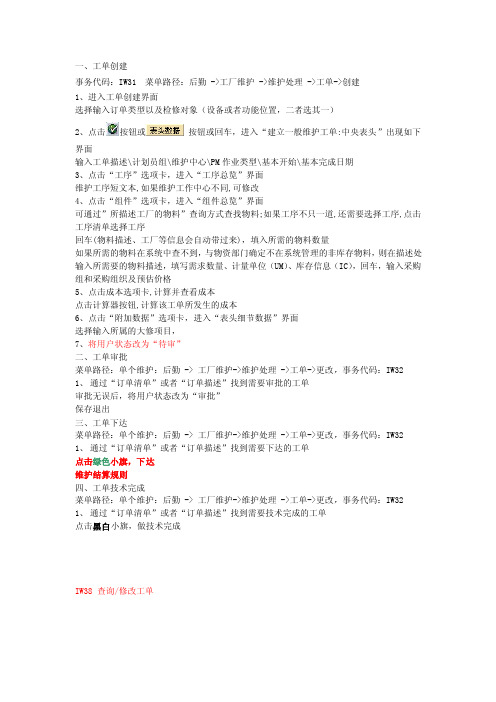
一、工单创建事务代码:IW31 菜单路径:后勤 ->工厂维护 ->维护处理 ->工单->创建1、进入工单创建界面选择输入订单类型以及检修对象(设备或者功能位置,二者选其一)2、点击按钮或按钮或回车,进入“建立一般维护工单:中央表头”出现如下界面输入工单描述\计划员组\维护中心\PM作业类型\基本开始\基本完成日期3、点击“工序”选项卡,进入“工序总览”界面维护工序短文本,如果维护工作中心不同,可修改4、点击“组件”选项卡,进入“组件总览”界面可通过”所描述工厂的物料”查询方式查找物料;如果工序不只一道,还需要选择工序,点击工序清单选择工序回车(物料描述、工厂等信息会自动带过来),填入所需的物料数量如果所需的物料在系统中查不到,与物资部门确定不在系统管理的非库存物料,则在描述处输入所需要的物料描述,填写需求数量、计量单位(UM)、库存信息(IC),回车,输入采购组和采购组织及预估价格5、点击成本选项卡,计算并查看成本点击计算器按钮,计算该工单所发生的成本6、点击“附加数据”选项卡,进入“表头细节数据”界面选择输入所属的大修项目,7、将用户状态改为“待审”二、工单审批菜单路径:单个维护:后勤 -> 工厂维护->维护处理 ->工单->更改,事务代码:IW32 1、通过“订单清单”或者“订单描述”找到需要审批的工单审批无误后,将用户状态改为“审批”保存退出三、工单下达菜单路径:单个维护:后勤 -> 工厂维护->维护处理 ->工单->更改,事务代码:IW32 1、通过“订单清单”或者“订单描述”找到需要下达的工单点击绿色小旗,下达维护结算规则四、工单技术完成菜单路径:单个维护:后勤 -> 工厂维护->维护处理 ->工单->更改,事务代码:IW32 1、通过“订单清单”或者“订单描述”找到需要技术完成的工单点击黑白小旗,做技术完成IW38 查询/修改工单工单管理操作要点1、事务代码:IW31,进入创建工单初始界面订单类型:注意选择合适的订单类型(尤其注意委托类的设备和抢修的情况)接口开发未完成前,非生类的设备需选择检修的设备,生产类的设备由于还没有传过来,选择功能位置创建工单2、回车进入工单维护抬头数据界面:填写工单描述、计划员组、维护中心、PM作业类型、基本开始、基本完成时间3、进入工序界面:维护检修任务的工序4、进入组件界面:维护检修所需材料,需求数量5、进入附加数据界面:维护WBS元素维护用户状态:改为待审6、具有审批权限的领导(通过事务代码:IW32)进入修改工单界面检查工单创建的正确性,如果无误则将用户状态改为“审批”7、检修工作开始时,委外工单操作要点1、IW32将工单下达后RTRL+F11查看凭证流程并记录工序采购申请单号;2、ME54N,找到工序申请,双击后点击F7更改为审批状态;(批准工序外委)3、ME21N,将采购申请(小齿轮)拖入购物车,选择供应商,选择税码为J0,记录下方生成的一般采购申请号并给领导(1开头的);4、领导ME29N,将采购申请(小齿轮)拖入购物车后点击批准,批准后将采购订单号给主任,(4开头的)5、ML81N,点击其它采采购订单输入领导提供单号,选中项目点击创建条目单,在下方点击服务选择,选择单项服务点击服务按钮,点击绿色小旗;6、IW32,技术完成工单。
电力系统erp系统创建工单
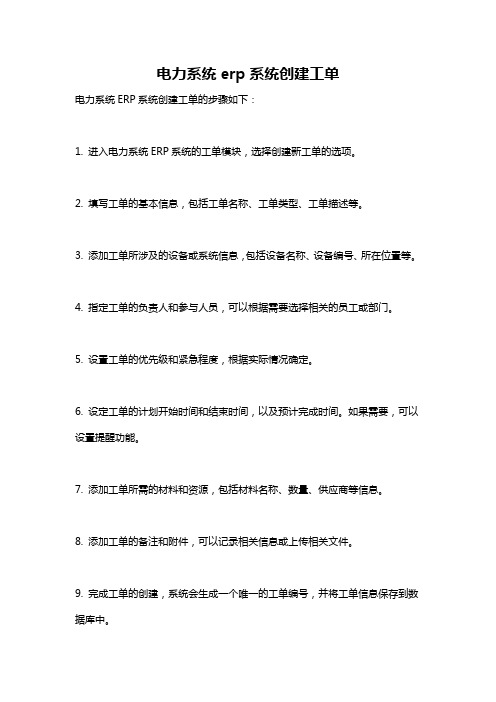
电力系统erp系统创建工单
电力系统ERP系统创建工单的步骤如下:
1. 进入电力系统ERP系统的工单模块,选择创建新工单的选项。
2. 填写工单的基本信息,包括工单名称、工单类型、工单描述等。
3. 添加工单所涉及的设备或系统信息,包括设备名称、设备编号、所在位置等。
4. 指定工单的负责人和参与人员,可以根据需要选择相关的员工或部门。
5. 设置工单的优先级和紧急程度,根据实际情况确定。
6. 设定工单的计划开始时间和结束时间,以及预计完成时间。
如果需要,可以设置提醒功能。
7. 添加工单所需的材料和资源,包括材料名称、数量、供应商等信息。
8. 添加工单的备注和附件,可以记录相关信息或上传相关文件。
9. 完成工单的创建,系统会生成一个唯一的工单编号,并将工单信息保存到数据库中。
10. 工单创建完成后,相关人员可以通过系统查看和处理工单,包括跟进工单进度、更新工单状态、记录工单处理过程等。
通过电力系统ERP系统创建工单,可以有效管理和跟踪各类工作任务,提高工作效率和质量。
ERP系统操作流程及注意事项

E R P系统操作流程及注意事项一、外委管理流程流程综述本流程主要描述针对外委工单的策划、审批、下达、执行、验收、关闭的过程管理;主要内容包括:设备管理部门策划外委项目工单;生技部对工单进行审批,审批通审批通过则提交给电厂分管领导审核,电厂分管领导对外委项目进行审批,审批通过则判断是否提交给总经理,否则退回给申请部门并对外委项目根据金额进行判断是否报送给总经理;电厂总经理对报送的外委项目进行审批,审批通过则安排设备管理部门下达工单,否则退回给申请部门;设备管理部门下达工单;合同承办部门进入外委合同流程,根据外委项目申请材料,选择供应商,进行招议标,签订合同等;合同生效生成采购订单;设备管理部门开展项目实施工作;工作结束后,合同签订部门组织验收;设备管理部门对外委项目工单进行服务确认完成并对工单进行技术完成;财务会计核算人员对工单进行结算并对工单业务完成;设备管理部门对承包商进行评价;外委管理的范围:外委项目;二、设备流程及系统中对应操作说明领料流程检修工单技改工单外委工单科技工单信息工单外委竣工报告缺陷联系单流程异动通知单提报设备评级流程定值修改设备退役设备报废外委开工报告外委验收报告三、注意事项:1、检修部专业主任转交部门主任,应在任务流出点击右键转发,输入部门主任名字;同样操作方法生技部专工转发给计划专工;2、提报材料计划应在系统内将计划物资编码填报在设备分类前;3、提报工单生产工单号提供给物资供应部,便于领用材料;4、外委服务内建立工单后,外委工单处凭证流点击出现采购申请单,单号提供给计划部或物资供应部;5、工单建立领用材料,材料未领用完严禁创建人点击完成技术性完成黑白旗;。
ERP系统成品管理子系统操作规范
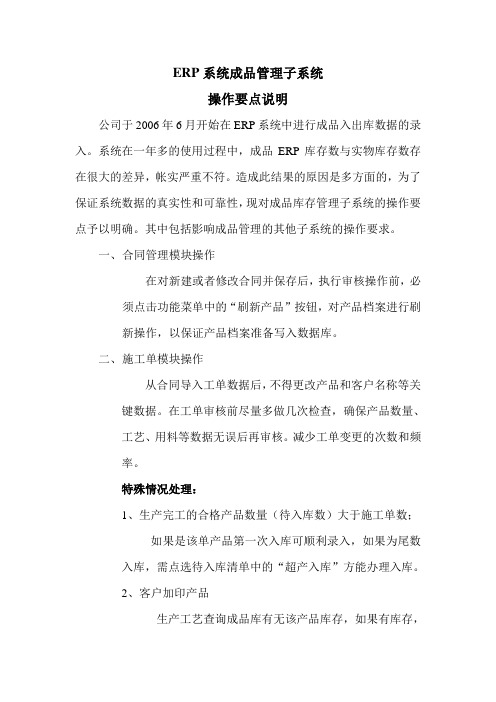
ERP系统成品管理子系统操作要点说明公司于2006年6月开始在ERP系统中进行成品入出库数据的录入。
系统在一年多的使用过程中,成品ERP库存数与实物库存数存在很大的差异,帐实严重不符。
造成此结果的原因是多方面的,为了保证系统数据的真实性和可靠性,现对成品库存管理子系统的操作要点予以明确。
其中包括影响成品管理的其他子系统的操作要求。
一、合同管理模块操作在对新建或者修改合同并保存后,执行审核操作前,必须点击功能菜单中的“刷新产品”按钮,对产品档案进行刷新操作,以保证产品档案准备写入数据库。
二、施工单模块操作从合同导入工单数据后,不得更改产品和客户名称等关键数据。
在工单审核前尽量多做几次检查,确保产品数量、工艺、用料等数据无误后再审核。
减少工单变更的次数和频率。
特殊情况处理:1、生产完工的合格产品数量(待入库数)大于施工单数;如果是该单产品第一次入库可顺利录入,如果为尾数入库,需点选待入库清单中的“超产入库”方能办理入库。
2、客户加印产品生产工艺查询成品库有无该产品库存,如果有库存,需参考加印数、库存数下生产施工单,并且按照实际生产数量办理成品入库。
对于该单加印产品的出库需要做以下步骤办理:A、变更该产品超产的合同,将合同数量变更为实际生产的入库数量,并依据该合同开据尾数的出库单;B、按照加印合同开据实际加印数的出库单;这样A和B的总出库数量等于加印合同的数量。
C、现在,变更了的合同和加印合同数量均大于了施工单生产数量,而在新建工单操作时会显示这些余数需要安排生产,此时不能下单。
三、成品管理模块操作1、产品入库:产品最后一道工序加工人员(现阶段由印后车间数据员)在系统中录入产品入库单并保存,成品库库管员点数核实无误后审核该入库单,产品计入成品库存;2、产品送货通知单:由营业和客服部人员根据送货计划在系统中录入产品送货通知单;3、产品出库:成品库管员根据送货通知单在系统中生成出库单并审核。
4、成品盘点和月结:按照公司成品实物盘点规定,负责盘点部门在确定盘点时点时,印后数据员和库管员应检查盘点前的入出库记录的完整性,库管员根据盘点时点在系统中月结扎帐,并导出成品月结盘点表在实物盘点时参照和对比。
erp管理的流程
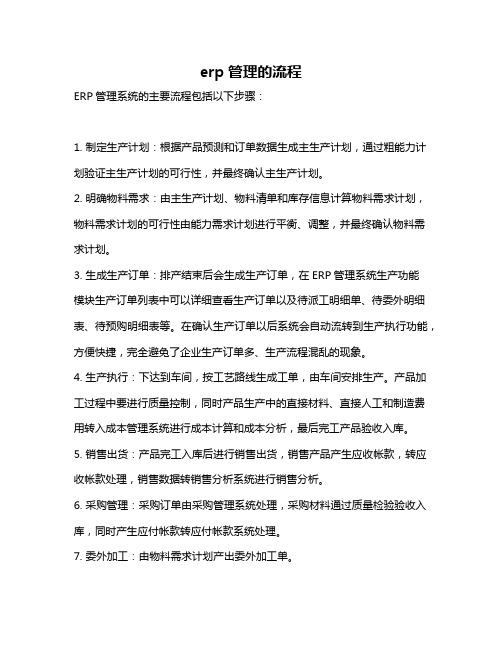
erp管理的流程
ERP管理系统的主要流程包括以下步骤:
1. 制定生产计划:根据产品预测和订单数据生成主生产计划,通过粗能力计划验证主生产计划的可行性,并最终确认主生产计划。
2. 明确物料需求:由主生产计划、物料清单和库存信息计算物料需求计划,物料需求计划的可行性由能力需求计划进行平衡、调整,并最终确认物料需求计划。
3. 生成生产订单:排产结束后会生成生产订单,在ERP管理系统生产功能
模块生产订单列表中可以详细查看生产订单以及待派工明细单、待委外明细表、待预购明细表等。
在确认生产订单以后系统会自动流转到生产执行功能,方便快捷,完全避免了企业生产订单多、生产流程混乱的现象。
4. 生产执行:下达到车间,按工艺路线生成工单,由车间安排生产。
产品加工过程中要进行质量控制,同时产品生产中的直接材料、直接人工和制造费用转入成本管理系统进行成本计算和成本分析,最后完工产品验收入库。
5. 销售出货:产品完工入库后进行销售出货,销售产品产生应收帐款,转应收帐款处理,销售数据转销售分析系统进行销售分析。
6. 采购管理:采购订单由采购管理系统处理,采购材料通过质量检验验收入库,同时产生应付帐款转应付帐款系统处理。
7. 委外加工:由物料需求计划产出委外加工单。
8. 票据处理:采购、委外、销售系统产生的票据和现金转票据现金管理系统处理。
以上就是ERP管理系统的基本流程,具体的流程可能会根据企业的实际情况有所不同。
erp工单结案流程
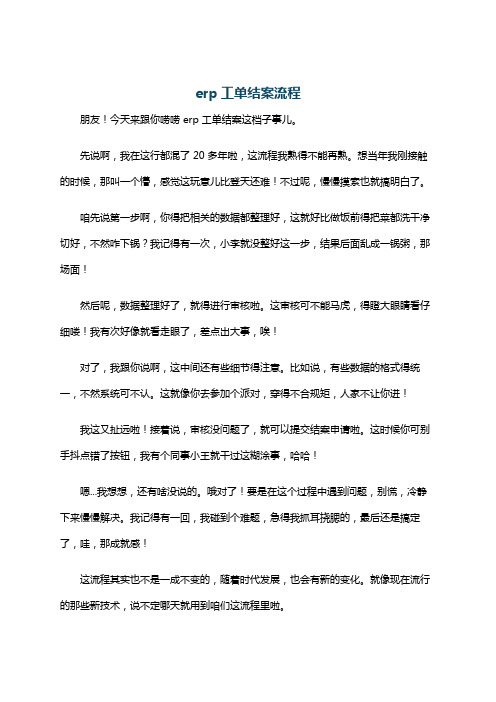
erp工单结案流程
朋友!今天来跟你唠唠 erp 工单结案这档子事儿。
先说啊,我在这行都混了 20 多年啦,这流程我熟得不能再熟。
想当年我刚接触的时候,那叫一个懵,感觉这玩意儿比登天还难!不过呢,慢慢摸索也就搞明白了。
咱先说第一步啊,你得把相关的数据都整理好,这就好比做饭前得把菜都洗干净切好,不然咋下锅?我记得有一次,小李就没整好这一步,结果后面乱成一锅粥,那场面!
然后呢,数据整理好了,就得进行审核啦。
这审核可不能马虎,得瞪大眼睛看仔细喽!我有次好像就看走眼了,差点出大事,唉!
对了,我跟你说啊,这中间还有些细节得注意。
比如说,有些数据的格式得统一,不然系统可不认。
这就像你去参加个派对,穿得不合规矩,人家不让你进!
我这又扯远啦!接着说,审核没问题了,就可以提交结案申请啦。
这时候你可别手抖点错了按钮,我有个同事小王就干过这糊涂事,哈哈!
嗯...我想想,还有啥没说的。
哦对了!要是在这个过程中遇到问题,别慌,冷静下来慢慢解决。
我记得有一回,我碰到个难题,急得我抓耳挠腮的,最后还是搞定了,哇,那成就感!
这流程其实也不是一成不变的,随着时代发展,也会有新的变化。
就像现在流行的那些新技术,说不定哪天就用到咱们这流程里啦。
朋友,你要是在操作过程中有啥疑问,随时来找我,咱们一起琢磨!我相信你能行!
咋样,我这说得还算清楚不?。
- 1、下载文档前请自行甄别文档内容的完整性,平台不提供额外的编辑、内容补充、找答案等附加服务。
- 2、"仅部分预览"的文档,不可在线预览部分如存在完整性等问题,可反馈申请退款(可完整预览的文档不适用该条件!)。
- 3、如文档侵犯您的权益,请联系客服反馈,我们会尽快为您处理(人工客服工作时间:9:00-18:30)。
工单管理操作手册
第一步进入工单管理-准备工单界面进入生产管理-工单管理-准备工单准备工单页面
第二步工单策划
①点击键,新建工单。
在新建工单时填写下列字段信息:
“工作内容”:工单检修内容
“报告人”:系统默认带出登录账号,也可通过值列表选择
“工单专业”:下拉框选择工单专业
“设备编码”:值列表选择设备编码
“计划工作开始时间”:工作计划开工时间
“计划执行时间”:工作计划需要小时数
“维护部门”:值列表选择工单执行班组、专业
“工作类型”:值列表选择工作类型
“工作班成员”:填写工作班成员名字
“工作人数”:工单总人数
“工作票类型”:下拉框选择工作票类型
“工作地点”:填写工作地点
“工作负责人”:值列表选择工作负责人
说明:工单生成有三种方法,缺陷报告生成工单、检修工作请求生成工单、预防性维护触发工单,本手册所举例子为检修工作请求生成工单。
“计划工作结束时间”为系统根据“计划工作开始时间”加“计划执行时间”自动计算得出。
②建立安全隔离步骤:工作许可→点击右键“生成工作许可”→点击右键“准备工作许可”→安全隔离单→点击右键“从隔离模板生成”(或点击右键“创建安全隔离单”)→点击右键“准备安全隔离单”→建立指令
③工作负责人点击右键工单准备好,工单状态转为“工单准备好”。
第三步关联工作安全分析、投退保护申请、动火票1工作安全分析()
进入准备工单-工作安全分析管理-工作安全分析工作安全分析界面
①点击右键“从模板生成”(或点击键新建工作安全分析)
在新建工作安全分析时填写下列字段信息:
“工作内容”:工作安全分析内容
“部门”:值列表选择班组、专业
“专业”:下拉框选择专业
“工作票序号”:值列表选择关联的工单号
“分析人”:系统默认带出登录账号,也可通过值列表选择“评估人”:值列表选择评估人
“工作负责人”:值列表选择工作负责人
“作业区域”:填写工作地点
“工作安全分析明细”:填写、修改工作安全分析明细
“安全保护措施”:勾选安全保护措施与防护用品
“工单类型”:勾选工单类型
②工单签发人点击右键批准,工作安全分析状态转为“已批准”。
工作负责人打印工作安全分析一式两份,点击右键完成,工作安全分析状态转为“已完成”。
2投退保护申请(如不需要退保护,此处省略)
进入工单管理-准备工单-投退保护申请单投退保护申请单界面说明:工作安全分析未批准,与之相关联的工单无法签发!
①点击键新建投退保护申请单
②在“保护单行”表行点击填写退出保护名称。
在新建投退保护申请单时填写下列字段信息:“班组”:值列表选择申请班组、专业“退出申请人”:值列表选择退出申请人“机组”:下拉框选择机组号
“保护分类”:下拉框选择保护类型
“退出开始时间”:填写退出开始时间
“退出结束时间”:填写退出结束时间
“工作票”:值列表选择关联的工单号“退出保护事由”:填写退出保护事由
③点击右键“等待审批”,投退保护申请状态转为“等待审批”,审批完成后状态转为“已批准”,点击右键“完成审批”,状态转为“完成”,打印投退保护申请单一式两份。
3动火票(如不需要动火,此处省略)
进入工单管理-准备工单-动火工作票 动火票界面
说明:投退保护申请单未完成,与之相关联的工单不能进行许可!投退保护完成后需将纸质版投退保护申请单上的退出操作人、退出监护人、退出运行监督人、投入申请人、投入审批值长、投入时间、投入操作人、投入监护人、投入运行监督人等信息录入系统。
机组主保护审批流程:
设备部专业主管-运行部值
长-安技部经理-生产副总
重要辅机保护审批流程: 设备部专业主管-运行部值长-安技部经理 一般保护审批流程: 设备部专业主管-运行部值长
①点击键新建动火票
在新建动火票时填写下列字段信息:
“动火票描述”:动火内容描述
“动火级别”:下拉框选择动火级别
“动火负责人”:值列表选择动火负责人
“动火开始时间”:填写动火开始时间
“动火结束时间”:填写动火结束时间
“工作票”:值列表关联工作票
“动火单位”:动火班组、专业
“动火地点”:动火作业地点
“设备名称”:值列表选择动火设备编码
②在“检修措施”表行点击填写安全措施,在“运行补充措施”表行点击填写运行补充措施。
③工作票签发人点击右键“等待审批(签发)”动火票状态转为“等待审批”。
④审批完成后状态转为“已审批”。
⑤工作负责人点击右键“完成审批”,状态转为“完成”,工作负责人打印纸版动火票一式两份,和工单一起由运行人员进行许可操作。
第四步 工单签发
工单签发人点击右键工单签发,将工单状态转为“已签发”。
说明:动火审批未完成,与之相关联的工单不能进行许可!工作票签发人签名处系统自动带出登录账户,工作票签发日期栏自动带出当前时间。
动火工作完成后需将纸质版动火票上的执行签名、完成签名等信息录入系统。
一级动火审批流程:
设备部经理-运行部值长-安
技部经理-生产副总
二级动火审批流程: 设备部安全专责-运行部值
长
第五步工单接收
①工单接收:运行值班负责人点击右键接收工单,将工单状态转为“已接收”。
②工单接收后,运行值班负责人进入隔离订单填写运行补充措施。
第六步批准许可
说明:工作票签发人签名自动带出登录账号。
①在许可界面“准备”页签运行值班负责人指定许可准备人→点击右键“开始准备工作许可”,状态转为“准备期间”。
②在许可界面点击右键“工作许可准备好”,状态转为“准备”。
③值长确认批准有效时间点击右键“批准工作许可”,状态转为“已批准”。
说明:工作许可批准人签名自动带出登录账号。
④运行人员打印工作票:点击右键“打印”,选择工作票类型。
第七步安全隔离
①许可准备人在隔离订单离界面点击右键“开始准备隔离工单”,状态转为“准备期间”。
②填写操作准备人,点击右键“隔离工单准备好”,状态转为“准备”。
③单元长点击右键“批准隔离工单”(审批人签名处系统自动带出登录账户),状态转为“已批准”。
④操作人开始进行隔离,在隔离订单界面点击右键“开始隔离系统”,状态转为“开始隔离”。
⑤运行人员操作完后在建立指令页签对应项目打“√”,填写每项操作人名字,操作票编号,隔离锁号。
⑥点击右键“完成隔离系统”,状态转为“完成隔离”
第八步签发许可
工作许可人在许可界面点击右键“签发工作许可”(工作许可人签名处系统自动带出登录账户),状态转为“已签发”。
第九步开始工作
检修运行人员共同确认安全措施已经执行,双方在纸质工作票上签名,由运行人员在工单界面内点击右键“开始工作”,工单状态转为“已开工”。
第十步工作延期、工作负责人变更
①工作延期:工单在规定时间内不能完成,工作负责人要提前2小时提出工作票延期申请。
流程为检修和运行人员按照纸版工单完成延期审批流程,工作负责人在工单界面“准备”页签中将延期信息录入系统。
②工作负责人变更:如果工作负责人发生变更,流程为检修和运行人员按照纸版工单完成延期审批流程,工作负责人将变更信息录入系统。
第十一步检修完工
检修工作完成,检修人员将纸版工单交予运行人员,检修人员负责在工单画面点击右键“检修工作结束”,工单状态转为“检修完工”。
第十二步终结许可
运行人员收回工单→工作许可人点击右键“终结工作许可”(许可终结人签名处系统自动带出登录账户),状态转为“收回许可”→点击右键“进入历史”,状态转为“历史”。
第十三步恢复隔离
①运行人员在隔离单界面建立指令页签下点击右键“创建重新建立”创建恢复指令,运行人员修改编辑恢复指令。
②运行人员准备好恢复操作票,点击右键“开始恢复系统”,状态转为“重建立开始”。
③运行人员操作完后在安全隔离单恢复指令界面对应项目上打“√”,填写每项操作人员
名字和操作票编号、隔离锁号。
④运行人员恢复完隔离后点击右键“系统恢复完成”,状态转为“重建立完成”。
第十四步设备试运
①运行人员对检修完成的设备进行试运,试运合格后填写验证人,在隔离订单界面点击右键“系统性能验证”,状态转为“操作确认”。
②运行人员在隔离订单界面点击右键“进入历史”,状态转为“历史”。
第十五步工单报告
①检修人员点击右键“报告”进入工单报告界面,填写工单报告、设备试运记录。
②检修人员填写完工单报告后通知运行值长审阅检修报告→运行值长审阅后在工单界面点击右键“工单报告已填写”,工单状态转为“报告”。
第十六步工单结束
检修专业专工、班长对执行完的工单进行详细检查,点击右键“工单终结”,状态转为“结束”,工单自动进入历史。
